4 طرق لإصلاح جهاز Razer Surround غير المدعوم (09.16.25)
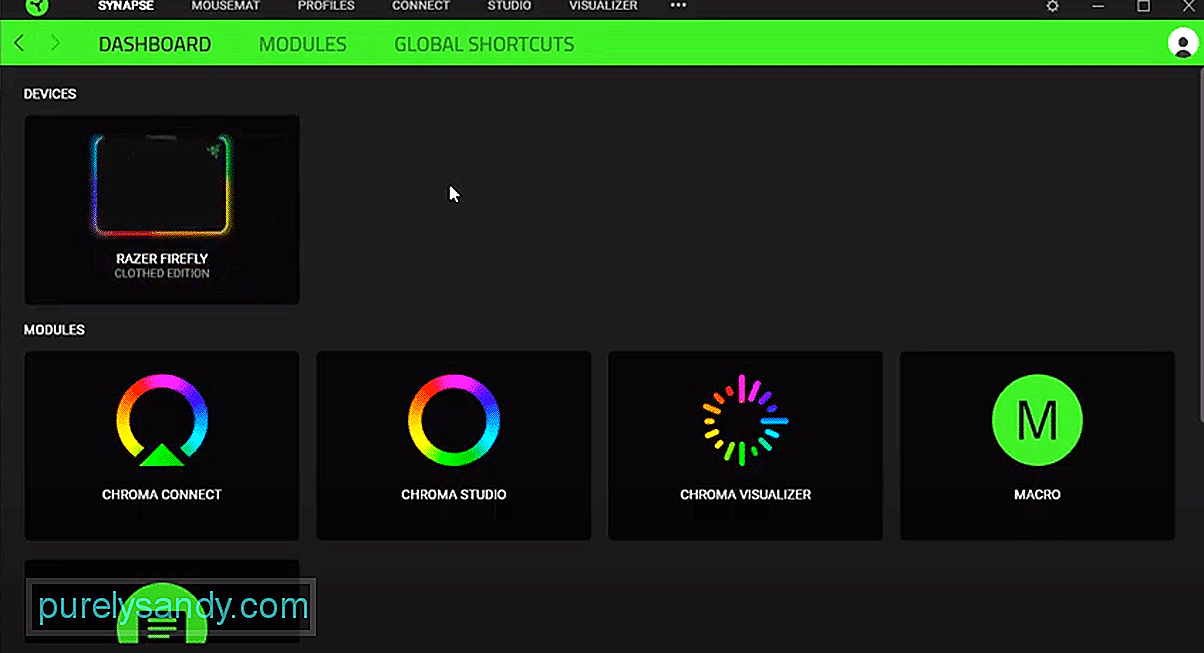 razer يحيط بجهاز غير مدعوم
razer يحيط بجهاز غير مدعوم Razer Surround هو برنامج تشغيل صوتي مجاني يمكنك تثبيته على نظام الكمبيوتر الخاص بك. سيؤدي ذلك إلى تحسين الصوت الموضعي العام في ألعابك. الواجهة سهلة الاستخدام للغاية ويمكنك تعديل الإعدادات المختلفة لتتناسب بشكل أفضل مع أسلوب اللعب الخاص بك. لديك أيضًا خيار شراء الإصدار الاحترافي الذي يحتوي على الكثير من الميزات المتميزة.
ومع ذلك ، أشار الكثير من المستخدمين مؤخرًا إلى أن المشكلات المتعلقة بمحيط Razer الخاص بهم لا يعمل بشكل صحيح. ستتوقف جميع أجهزتك الصوتية عن العمل وستظهر لك رسالة خطأ تفيد بأن الأجهزة غير مدعومة. فيما يلي بعض الإصلاحات الممكنة التي يمكنك استخدامها لاستكشاف هذه المشكلة وإصلاحها.
كيفية إصلاح جهاز Razer Surround غير المدعوم؟واجه غالبية المستخدمين هذه المشكلة مباشرة بعد تحديث windows. في بعض الأحيان ، قد تتسبب تحديثات الأمان في فقد جهازك للاتصال ببرنامج الصوت المحيط. لذلك ، إذا كنت في موقف مشابه ، يجب عليك اتباع هذه الخطوات لحل مشكلتك.
افتح لوحة التحكم وانتقل إلى إعدادات البرنامج. من هناك انقر فوق البرامج والميزات ثم افتح خيار التحديثات المثبتة. من هناك فقط قم بإزالة آخر تحديث من نظام الكمبيوتر الخاص بك. بعد القيام بذلك ، سيتم إعادة تشغيل جهاز الكمبيوتر الخاص بك مرة واحدة ، وعندما يتم إعادة تشغيل الكمبيوتر احتياطيًا ، سيبدأ في إظهار جهازك في قائمة الأجهزة المدعومة.
إذا لم تؤد إزالة تثبيت آخر تحديثات Windows إلى إصلاح الخطأ ، فمن المحتمل أن يكون هناك خطأ ما في Razer Surround أيضًا. في أي سيناريو يكون الخيار الأفضل هو إعادة تثبيت البرنامج. سيؤدي القيام بذلك إلى معالجة أي أخطاء قد تؤثر على نظام الكمبيوتر الخاص بك.
اذهب إلى لوحة التحكم وانقر على إدارة البرامج. من هناك ، افتح نافذة برنامج إلغاء التثبيت وانتقل إلى Razer Surround من قائمة البرامج. انقر بزر الماوس الأيمن فوقه وانقر فوق إلغاء التثبيت. اتبع الإرشادات الموجودة في القائمة المنبثقة لإلغاء تثبيت البرنامج تمامًا من جهاز الكمبيوتر الخاص بك. بمجرد الانتهاء من ذلك ، أعد تشغيل نظام الكمبيوتر الخاص بك.
بعد إعادة تشغيل جهاز الكمبيوتر الخاص بك احتياطيًا ، يمكنك التوجه إلى موقع الويب الرسمي لـ Razer وتنزيل أحدث إصدار على Razer Surround. بعد انتهاء عملية التنزيل ، ما عليك سوى تشغيل البرنامج واتباع التعليمات من القائمة المنبثقة لتثبيت البرنامج. سيؤدي القيام بذلك على الأرجح إلى حل المشكلة نيابةً عنك.
في بعض الأحيان ، قد تكون المشكلة في الجهاز نفسه ، ولهذا السبب لا يمكنك جعل نظام الكمبيوتر الخاص بك يتعرف عليه كجهاز مدعوم في برنامج Razer Surround. للتحقق ، نوصي بمحاولة استخدام منفذ مختلف للتحقق مما إذا كان الكمبيوتر الخاص بك يتعرف على جهاز الصوت.
إذا كانت سماعة الرأس لا تزال لا تظهر في قائمة الأجهزة المدعومة ، فعليك محاولة استخدام سماعة الرأس على نظام كمبيوتر مختلف. إذا كانت تعمل بشكل صحيح ، فستعرف بالتأكيد أنه لا يوجد شيء خاطئ في سماعة الرأس الخاصة بك. ولكن إذا كانت لا تزال لا تعمل ، فمن المحتمل أن تكون سماعة الرأس الخاصة بك معيبة. في هذه الحالة ، الشيء الوحيد الذي يمكنك فعله هو الاتصال بالمورد الخاص بك والمطالبة بطلب استبدال.
إذا كان الضمان الخاص بك لا يزال ساريًا ، فلن تواجه مشكلة كبيرة في تأمين طلب الاستبدال. يجب عليك أيضًا اختيار أخذ سماعة الرأس الخاصة بك إلى مركز إصلاح وأن يقوم الفني بإلقاء نظرة على سماعة الرأس الخاصة بك. ومع ذلك ، سيؤدي القيام بذلك إلى إبطال الضمان الخاص بك ولن تتمكن بعد الآن من التقدم بطلب للحصول على طلب استبدال من المورد الخاص بك.
أخيرًا ، إذا لم يكن هناك ما يناسبك ، فيمكنك دائمًا الانتقال إلى منتديات Razer Insider وفتح موضوع دعم. سيضمن ذلك حصولك على المساعدة من محترفين مدربين بالإضافة إلى مستخدمين آخرين واجهوا مشكلات مماثلة. بهذه الطريقة يمكنك أن تسألهم عن الإصلاحات التي ساعدتهم على حل هذه المشكلة.
تأكد من تقديم جميع التفاصيل ذات الصلة بخصوص مشكلتك ، واذكر أيضًا جميع الإصلاحات التي لم تنجح في حل مشكلتك حتى الآن. سيمكن هذا الأعضاء الآخرين من تحديد مشكلتك الخاصة بشكل أفضل وسيتمكنون من إرشادك وفقًا لذلك.
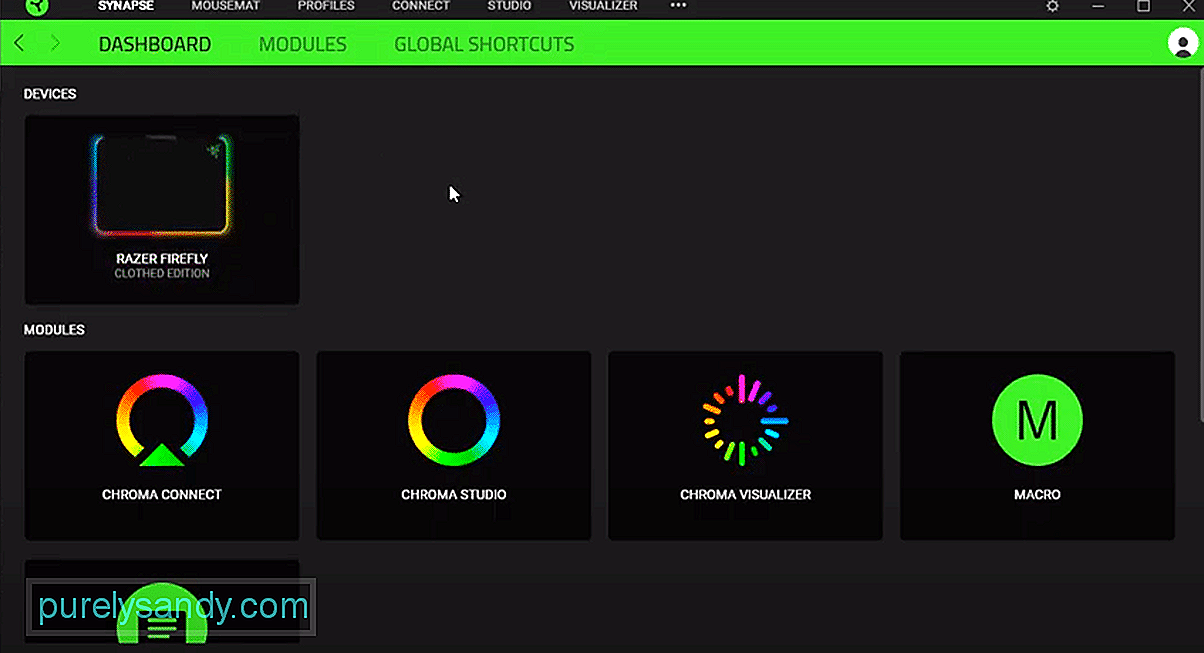
فيديو يوتيوب: 4 طرق لإصلاح جهاز Razer Surround غير المدعوم
09, 2025

